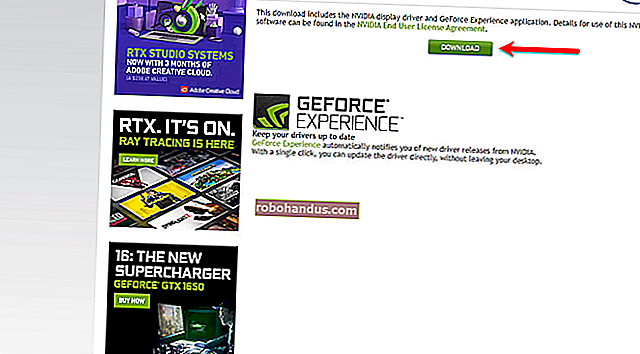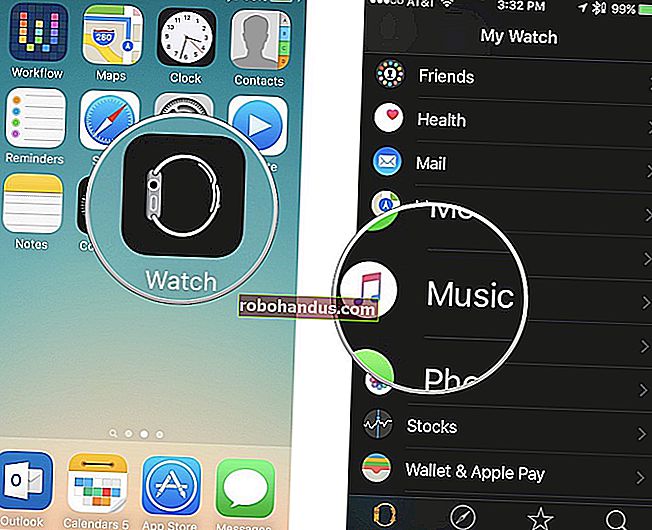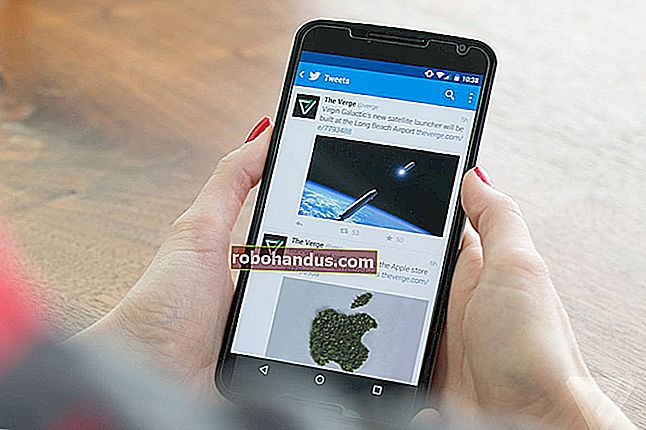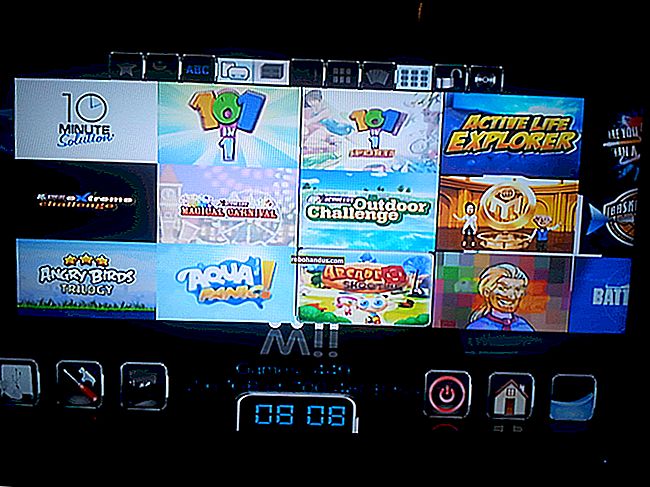ما هو mDNSResponder.exe / Bonjour وكيف يمكنني إلغاء تثبيته أو إزالته؟

لا شك أنك تقرأ هذه المقالة لأنك لاحظت أن عملية mDNSResponder.exe تعمل في إدارة المهام ، ولا تتذكر تثبيتها ، ولا تظهر في إضافة / إزالة البرامج في لوحة التحكم. إذن ما هو وكيف نتخلص منه؟
ذات صلة: ما هي هذه العملية ولماذا يتم تشغيلها على جهاز الكمبيوتر الخاص بي؟
هذه المقالة جزء من سلسلتنا المستمرة التي تشرح العمليات المختلفة الموجودة في إدارة المهام ، مثل dwm.exe و ctfmon.exe و conhost.exe و rundll32.exe و Adobe_Updater.exe والعديد من العمليات الأخرى. لا تعرف ما هي هذه الخدمات؟ من الأفضل بدء القراءة!
ما هو mDNSResponder.exe أو Bonjour؟
تنتمي عملية mDNSResponder.exe إلى خدمة Bonjour for Windows ، وهي تطبيق "Zero Configuration Networking" من Apple ، ويتم تثبيته عادةً تلقائيًا بواسطة iTunes. إذا تساءلت يومًا كيف يمكن لأحد تثبيت iTunes أن يتحدث إلى شخص آخر على نفس الشبكة المحلية ، فإن Bonjour هو ما يفعل ذلك بالفعل وراء الكواليس.
ألا تستخدم iTunes؟ لست وحدك ، وهذه ليست الطريقة الوحيدة التي يتم بها تثبيت Bonjour على جهاز الكمبيوتر الخاص بك. كما أنها مجمعة في مجموعة كاملة من البرامج الأخرى ، مثل Pidgin و Skype و Safari ، وتستخدم لتوصيل العملاء معًا على نفس الشبكة.
يتم تنفيذه كخدمة Windows ، والتي يمكنك معرفة ما إذا كنت تتوجه إلى لوحة الخدمات (أو اكتب services.msc فقط في مربع البحث في قائمة البداية). يمكنك إيقافه من هنا في أي وقت.

المشكلة الكاملة التي نواجهها هي أنها لا تظهر بشكل عام في إضافة / إزالة البرامج ، لذلك لا يمكنك التخلص منها بأي طرق عادية. لحسن الحظ ، لا يزال بإمكانك إزالة mDNSResponder.exe إذا كنت تريد ذلك حقًا ، وسوف يحد ببساطة من بعض الوظائف في التطبيقات التي قد تعتمد عليها.
هام : لا تقم بإزالة Bonjour إذا كنت تستخدم iTunes لمشاركة المكتبات ، أو أي ميزة أخرى من تطبيق يعتمد عليها.
كيف أستطيع إزالته؟
أولاً ، تجدر الإشارة إلى أنه يمكنك تعطيل Bonjour دون إزالته بالضرورة - فقط توجه إلى لوحة الخدمات ، وانقر نقرًا مزدوجًا على الخدمة ، وقم بتغيير نوع بدء التشغيل إلى معطل.

ربما يكون هذا هو أفضل رهان لك إذا كنت لا ترغب حقًا في كسر أي شيء - إذا كانت لديك مشكلات ، فيمكنك دائمًا إعادة تمكينه.
حسنًا ، كيف يمكنني إزالته حقًا؟
دعونا ننكب على العمل. إذا كنت متأكدًا تمامًا من رغبتك في إزالته ، فالأمر بسيط جدًا. افتح موجه الأوامر في وضع المسؤول (انقر بزر الماوس الأيمن واختر تشغيل كمسؤول) ، ثم قم بالتغيير إلى دليل التثبيت ، وعادة ما يكون ما يلي:
\ ملفات البرنامج \ Bonjour
إذا كنت تستخدم إصدار Vista أو Windows 7 x64 ، فستحتاج إلى التوجه إلى مجلد Program Files (x86) بدلاً من ذلك. الآن بعد أن أصبحت هناك ، اكتب الأمر التالي لرؤية الخيارات:
mDNSResponder.exe /؟

آه ، والآن نحن نعرف ما يجب فعله لإزالته! ببساطة اكتب ما يلي:
mDNSResponder.exe –إزالة
ستصلك رسالة تفيد بإزالة الخدمة. (لاحظ مرة أخرى أنك بحاجة إلى موجه أوامر وضع المسؤول)

ستحتاج أيضًا إلى تعطيل ملف DLL في الدليل عن طريق إعادة تسميته إلى شيء آخر:
ren mdnsNSP.dll mdnsNSP.blah
يجب أن تكون قادرًا على إزالة هذا الدليل بالكامل إذا كنت تريد ذلك حقًا.
انتظر ، كيف يمكنني تمكينه مرة أخرى؟
أوه ، لذلك تعطل تطبيقك المفضل؟ لا يهم ، يمكنك بسهولة إعادة تثبيت خدمة Bonjour باستخدام الأمر التالي:
تثبيت mDNSResponder.exe
لكنني حذفته!
انظر ، لا يجب عليك حذف الأشياء حتى تتأكد من أنها ليست مفيدة بعد الآن. هذا هو السبب في أن إعادة التسمية أمر جيد. لحسن الحظ ، يمكنك ببساطة التوجه إلى صفحة Apple وتثبيت Bonjour مرة أخرى.
قم بتنزيل Bonjour لنظام التشغيل Windows